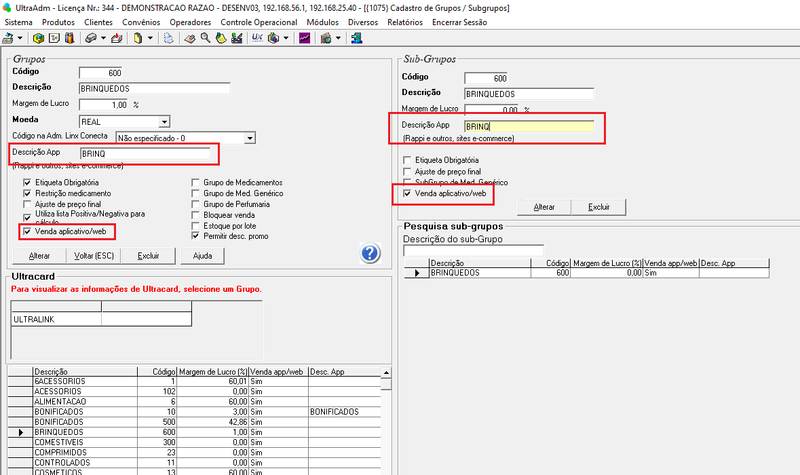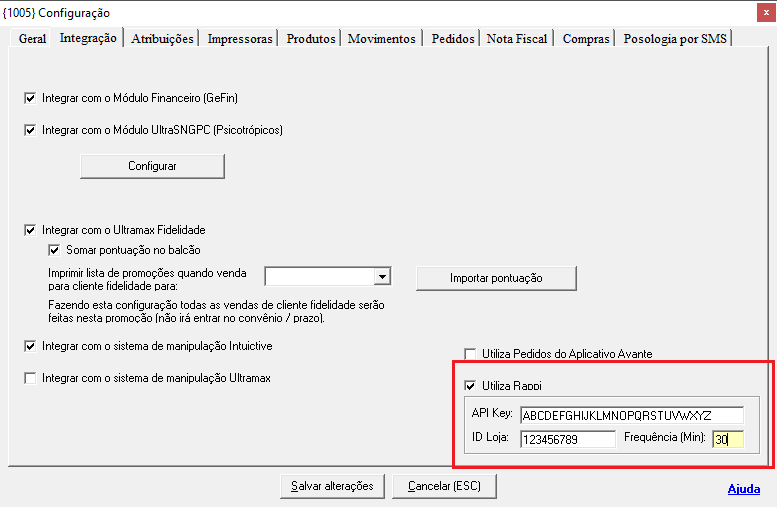Mudanças entre as edições de "ULT-INTEGRAÇÃO COM O RAPPI"
| Linha 1: | Linha 1: | ||
| − | === Introdução === | + | ===Introdução=== |
Este tutorial mostra como configurar o Rappi para utilização em uma loja. | Este tutorial mostra como configurar o Rappi para utilização em uma loja. | ||
Inicialmente o cliente deve contatar o Rappi. Será gerada uma planilha de cadastro inicial dos produtos que a loja utilizará no app. | Inicialmente o cliente deve contatar o Rappi. Será gerada uma planilha de cadastro inicial dos produtos que a loja utilizará no app. | ||
| − | === Configuração === | + | ===Configuração=== |
Devem ser preenchidos os campos abaixo '''pelo cliente''' no UltraADM, tela "Produtos->Grupos", para seleção do que será integrado com o Rappi, para todos os grupos e subgrupos: | Devem ser preenchidos os campos abaixo '''pelo cliente''' no UltraADM, tela "Produtos->Grupos", para seleção do que será integrado com o Rappi, para todos os grupos e subgrupos: | ||
[[Arquivo:RappiCfgGrupo.png|centro|miniaturadaimagem|800x800px]] | [[Arquivo:RappiCfgGrupo.png|centro|miniaturadaimagem|800x800px]] | ||
| Linha 15: | Linha 15: | ||
O campo "Descrição App" indica como o grupo/subgrupo deve aparecer no app. Caso não esteja preenchido a descrição usada é a mesma que aparece na tela. Este campo é útil caso alguma descrição seja voltada para os funcionários da loja, para criar uma descrição mais amigável para os clientes. | O campo "Descrição App" indica como o grupo/subgrupo deve aparecer no app. Caso não esteja preenchido a descrição usada é a mesma que aparece na tela. Este campo é útil caso alguma descrição seja voltada para os funcionários da loja, para criar uma descrição mais amigável para os clientes. | ||
| + | |||
| + | Em caso de ambiente corporativo, estes campos são configurados na matriz, ficam desabilitados na filial. | ||
Com esses campos devidamente preenchidos, devem ser feitas as configurações abaixo na tela do UltraADM "Sistema->Configurações gerais", '''pelo suporte da Ultramax''': | Com esses campos devidamente preenchidos, devem ser feitas as configurações abaixo na tela do UltraADM "Sistema->Configurações gerais", '''pelo suporte da Ultramax''': | ||
| Linha 21: | Linha 23: | ||
Os valores dos campos "API Key" e "ID Loja" são informados pelo contato do Rappi. A frequência indica quanto tempo entre um arquivo de integração e outro. | Os valores dos campos "API Key" e "ID Loja" são informados pelo contato do Rappi. A frequência indica quanto tempo entre um arquivo de integração e outro. | ||
| − | === Processo === | + | ===Processo=== |
Após feitas as configurações, reiniciar o servidor ou executar o programa IntegraUX.exe para início da geração/transmissão do arquivo de integração. | Após feitas as configurações, reiniciar o servidor ou executar o programa IntegraUX.exe para início da geração/transmissão do arquivo de integração. | ||
| Linha 30: | Linha 32: | ||
Deve-se contatar com o setor de integração do Rappi para confirmar que está recebendo o arquivo e que está tudo OK. | Deve-se contatar com o setor de integração do Rappi para confirmar que está recebendo o arquivo e que está tudo OK. | ||
| − | [[Category:UltraPDV]][[Category:Integração]][[Category:APP]] | + | [[Category:UltraPDV]] |
| + | [[Category:Integração]] | ||
| + | [[Category:APP]] | ||
__forcetoc__ | __forcetoc__ | ||
Edição das 12h54min de 17 de agosto de 2020
Introdução
Este tutorial mostra como configurar o Rappi para utilização em uma loja.
Inicialmente o cliente deve contatar o Rappi. Será gerada uma planilha de cadastro inicial dos produtos que a loja utilizará no app.
Configuração
Devem ser preenchidos os campos abaixo pelo cliente no UltraADM, tela "Produtos->Grupos", para seleção do que será integrado com o Rappi, para todos os grupos e subgrupos:
Devem ser verificados todos os grupos/subgrupos, pois isso determina o que será enviado ao Rappi e como será exibido no app.
O checkbox "Venda aplicativo/web" indica que aquele grupo/subgrupo vai ser integrado. Ambos precisam estar marcados para serem considerados.
Se o grupo está marcado e subgrupo não, o subgrupo não é integrado. Se o grupo não está marcado, nenhum subgrupo dele é integrado.
O campo "Descrição App" indica como o grupo/subgrupo deve aparecer no app. Caso não esteja preenchido a descrição usada é a mesma que aparece na tela. Este campo é útil caso alguma descrição seja voltada para os funcionários da loja, para criar uma descrição mais amigável para os clientes.
Em caso de ambiente corporativo, estes campos são configurados na matriz, ficam desabilitados na filial.
Com esses campos devidamente preenchidos, devem ser feitas as configurações abaixo na tela do UltraADM "Sistema->Configurações gerais", pelo suporte da Ultramax:
Os valores dos campos "API Key" e "ID Loja" são informados pelo contato do Rappi. A frequência indica quanto tempo entre um arquivo de integração e outro.
Processo
Após feitas as configurações, reiniciar o servidor ou executar o programa IntegraUX.exe para início da geração/transmissão do arquivo de integração.
O processo todo é invisível. O programa IntegraUX.exe aparece no relógio o Windows, porém não existe tela.
É gerado um arquivo CSV com layout do Rappi e enviado.
Deve-se contatar com o setor de integração do Rappi para confirmar que está recebendo o arquivo e que está tudo OK.